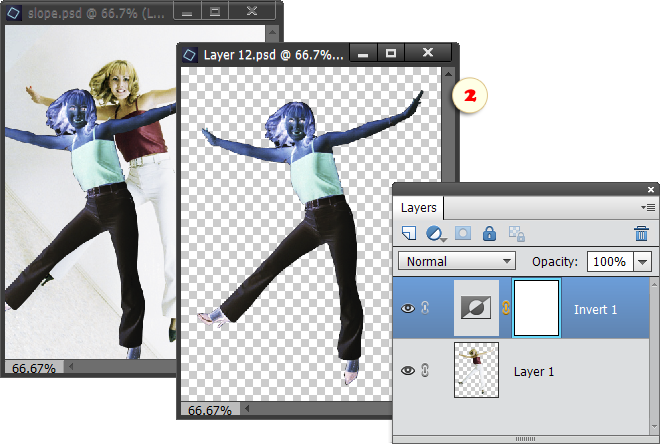Smart-Objekt bearbeiten
 Dieser Befehl öffnet für die Bearbeitung den Inhalt eines Smart-Objektes, das mit den Befehlen „In Smart-Objekt konvertieren“, „Als Smart-Objekt platzieren“ oder „Als Smart-Objekt öffnen“ erstellt wurde*.
Dieser Befehl öffnet für die Bearbeitung den Inhalt eines Smart-Objektes, das mit den Befehlen „In Smart-Objekt konvertieren“, „Als Smart-Objekt platzieren“ oder „Als Smart-Objekt öffnen“ erstellt wurde*.
- Wählen Sie ein Smart-Objekt aus der Ebenenliste.
- Verwenden Sie den Befehl „Smart-Objekt bearbeiten“ (Edit Smart Object).
*Diesen Befehl können Sie auch durch Doppelklick auf die Zeile des Smart-Objektes in der Ebenenliste aufrufen.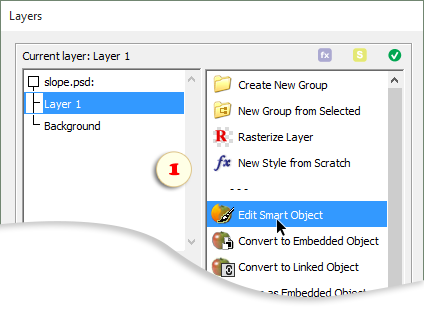
- Falls das Smartobjekt mit einem RAW-Foto verknüpft ist, daraufhin öffnet sich der Dialog „Adobe Camera RAW“. Modifizieren Sie die Einstellungen nach Bedarf und klicken Sie auf „Fertig“ (Done).
- Andere Objekte werden wie normale Dokumente in einem neuen Fenster geöffnet. In Screenshot 2 heißt es „Layer 12.psd“. Sie können das Bild bearbeiten. (Im Beispiel auf Screenshot 2 wurde die Korrekturebene „Farbumkehr“ hinzugefügt.) Danach speichern Sie das Dokument (Datei > Speichern).
Die Änderungen zeigen sich auch am Smart-Objekt im Ausgangsdokument. In unserem Beispiel heißt es „slope.psd“.
Anmerkung: Leider können mit diesem Befehl keine Smart-Objekte bearbeitet werden, die mit der Vollversion von Photoshop erstellt wurden. Wie man solche Objekte bearbeiten kann, wird hier beschrieben.